- De Een schijf 0x8004de40-fout wordt veroorzaakt door een probleem tijdens het verbinden met internet, dat zowel lokaal als van de servers kan zijn.
- Om dit probleem op te lossen, moet u controleren op problemen met uw internetverbinding.
- Als u merkt dat u hulp nodig heeft bij het oplossen van andere problemen met uw pc, kunt u onze sectie repareren

Deze software zorgt ervoor dat uw stuurprogramma's blijven werken en beschermt u zo tegen veelvoorkomende computerfouten en hardwarestoringen. Controleer nu al uw chauffeurs in 3 eenvoudige stappen:
- DriverFix downloaden (geverifieerd downloadbestand).
- Klik Start scan om alle problematische stuurprogramma's te vinden.
- Klik Stuurprogramma's bijwerken om nieuwe versies te krijgen en systeemstoringen te voorkomen.
- DriverFix is gedownload door 0 lezers deze maand.
Een aantal gebruikers meldt dat ze de fout 0x8004de40 zien wanneer ze OneDrive voor Bedrijven proberen te gebruiken.
Omdat een groot aantal mensen deze handige service gebruiken om back-ups te maken, verschillende bestanden te delen en op te slaan, is het is uiterst belangrijk dat de service goed werkt en dat er geen gegevens verloren gaan door een foutief proces.
Een gebruiker heeft zijn probleem uitgelegd op de Microsoft Answers-forum. Dit is wat hij te zeggen had:
Ik kan me online aanmelden bij mijn OneDrive for Business-account en alle andere op internet gebaseerde services lijken normaal. Deze foutcode verschijnt wanneer ik me op het bureaublad probeer aan te melden bij mijn OneDrive-account.
Er is vandaag een wachtwoordprompt verschenen en dat is voltooid. Ik heb OneDrive verwijderd en opnieuw geïnstalleerd, wat geen effect had. Het nieuwe wachtwoord werkt prima op mijn mobiele apparaat, waarop ook Office 360 voor hetzelfde account staat.
Kunt u alstublieft helpen?
De 0x8004de40 foutcode wordt veroorzaakt door een verbindingsprobleem en de redenen hiervoor kunnen uiteenlopend zijn. In de gids van vandaag zullen we enkele van de beste methoden bespreken om dit probleem voor eens en voor altijd op te lossen.
Lees verder voor meer informatie.
1. Zorg ervoor dat je internetverbinding goed werkt

Als je wifi gebruiken om verbinding te maken met internet, moet u ervoor zorgen dat uw router correct werkt. Zelfs als alle juiste lampjes op uw router zijn ingeschakeld, is het raadzaam om deze opnieuw op te starten.
De specifieke stappen die moeten worden gevolgd om dit te doen, variëren van router tot router, maar u zou ergens op de achterkant van het apparaat een resetknop moeten vinden. Als u de resetknop niet kunt vinden, koppelt u de router gewoon los van het stopcontact, wacht u 30 seconden en steekt u de stekker er weer in.
In het geval dat je met behulp van een Ethernet-kabel om verbinding te maken met internet, zorg ervoor dat de kabel goed is aangesloten.
Opmerking:Als de bovengenoemde stappen bewijzen dat uw internetverbinding soepel werkt, volgt u de volgende methoden die in deze handleiding worden beschreven.
2. Windows-socket opnieuw instellen (WINSOCK)
- druk de Win+X toetsen op uw toetsenbord.
- Selecteer PowerShell (beheerder) of Opdrachtprompt (beheerder) uit het menu dat verschijnt.
- Binnen in de PowerShell venster, typ en voer de volgende opdracht uit: netsh winsock reset-catalogus
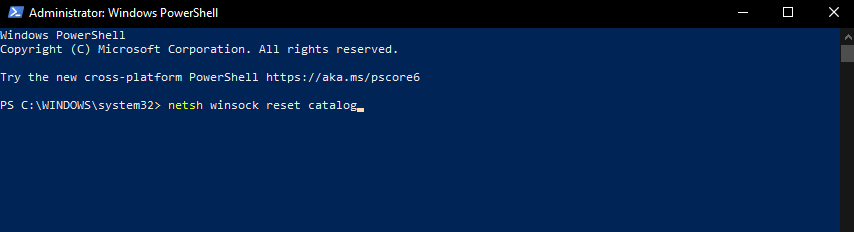
- Wacht tot het proces is voltooid en dan herstarten uw pc.
Ervaar je OneDrive-synchronisatieproblemen? Bekijk deze methoden
3. Probeer de OneDrive-toepassing opnieuw in te stellen
Opmerking: Het is vermeldenswaard dat het opnieuw instellen van de OneDrive-app kan leiden tot het verlies van de gegevens, instellingen en andere opgeslagen voorkeuren van uw app. Dit betekent dat u de app opnieuw moet configureren zodra de 0x8004de40-fout is opgelost.
- druk de Win+R toetsen op uw toetsenbord om het dialoogvenster Uitvoeren te openen.
- Plak en voer deze opdracht uit in het dialoogvenster: %localappdata%MicrosoftOneDriveonedrive.exe /reset
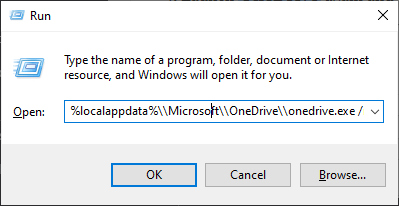
- Wacht tot de opdracht van kracht wordt en start vervolgens uw pc opnieuw op.
- Lancering Een schijf opnieuw en probeer te zien of dit uw probleem heeft opgelost.
In het fix-artikel van vandaag hebben we de beste methoden voor probleemoplossing onderzocht om te proberen als u de you OneDrive voor Bedrijven-fout 0x8004de40.
Zorg ervoor dat u de stappen in deze handleiding zorgvuldig volgt. Hierdoor kunt u er zeker van zijn dat geen van uw computergegevens of instellingen worden gewijzigd en dat er meer problemen worden veroorzaakt.
Als u uw ervaring met het gebruik van deze methoden wilt delen, kunt u een opmerking achterlaten in het gedeelte onder dit artikel.
Veel Gestelde Vragen
OneDrive is een cloudservice die deel uitmaakt van de Microsoft Office-suite, maar het kan ook afzonderlijk worden gedownload.
OneDrive is slechts een van de vele online clouddiensten die ook gratis plannen hebben.
Inlogproblemen met OneDrive zijn niet ongehoord, maar gelukkig zijn de oplossingen genoeg.

![OneDrive-albums maken [Eenvoudige handleiding]](/f/2c8fe17613e1e3bc23f65ea577f0886b.jpg?width=300&height=460)